In English - Auf Deutsch - Suomeksi - På svenska - Polski - Česky - По Русски - Español - Български
DataPartner
Новости и События
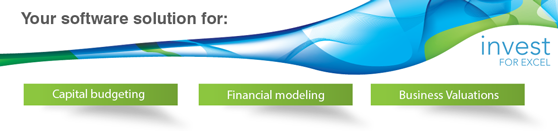
Новости
Что нового в версии 3.7 Invest for Excel
14.11.2014
Новый интерфейс в версии 3.7
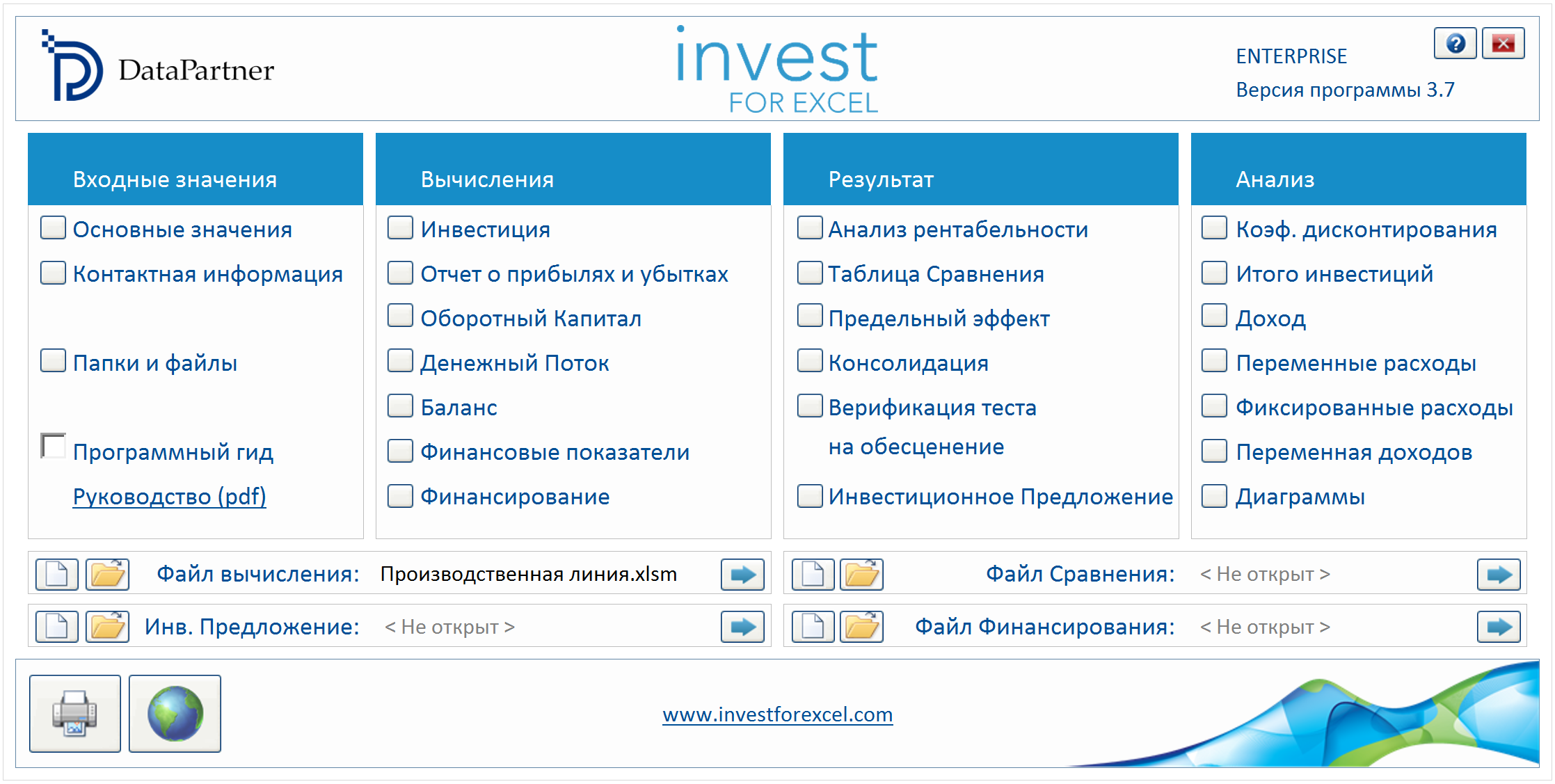
Datapartner рада объявить новые функции версии 3.7 в Invest for Excel:
- Внешний вид
- Поддерживаемые версии Microsoft Excel
- Цифровая подпись программного кода
- Исключение взаиморасчётов
- Сдвиг прогноза
- Валютный файл
- Консолидация с конвертацией валюты
- Консолидация файлов финансирования
- Отчет о прибылях и убытках
- Оборотный Капитал
- Прочее
- Очистка ячеек ввода в скрытых строках
- Копирование изображения
- Закрепление/снятие закрепления заголовков столбцов
- Анализ переменной доходов
- Индикаторы изменения
- Процент ежегодного изменения в ячейке
- Кнопки скрытия подстрок
- Форматирование ячеек
Внешний вид
У Invest for Excel 3.7 новый внешний вид. Теперь дизайн с более светлыми тонами и обновлёнными кнопками.

Поддерживаемые версии Microsoft Excel
Invest for Excel 3.7 поддерживает работу с Microsoft Excel версиями 2007, 2010 и 2013 для Windows XP, Windows Vista, Windows 7, Windows 8, Windows 8.1 и Windows 10.
Цифровая подпись программного кода
Программный код Invest for Excel теперь обладает цифровой подписью, действительной до 9 Августа, 2016 года.
Исключение взаиморасчётов
Исключение взаиморасчётов доступно в издании Enterprise для консолидации файлов вычисления.
При консолидации файлов вычисления, можно применять исключения взаиморасчётов для внутренних транзакций. Исключения взаиморасчётов должны быть указаны на отдельном листе, который можно добавить в параметрах Invest for Excel (закладка “Другие Параметры”).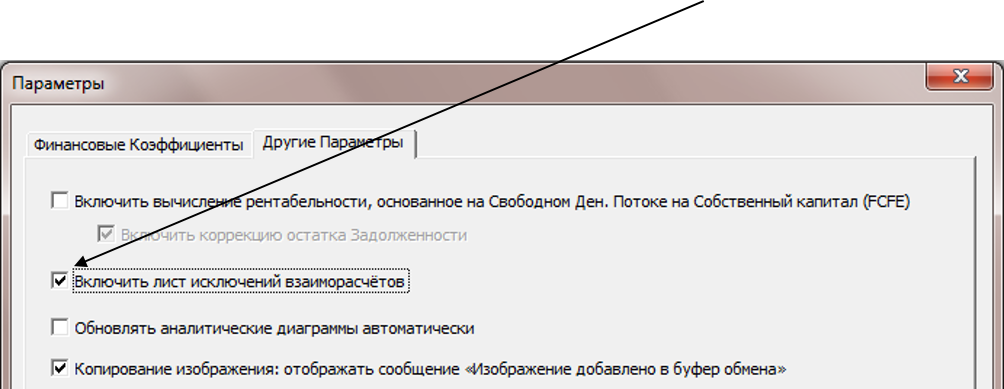
Пустой лист для исключений взаиморасчётов будет добавлен в файл вычислений.
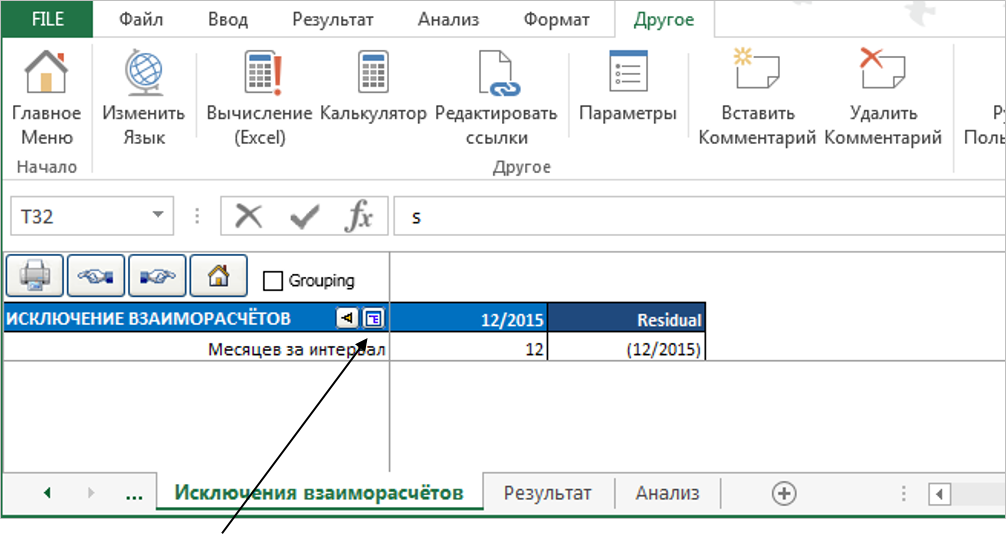
Нажмите кнопку  для добавления строки исключения.
для добавления строки исключения.
Будет отображён список доступных строк вычисления для выбора:
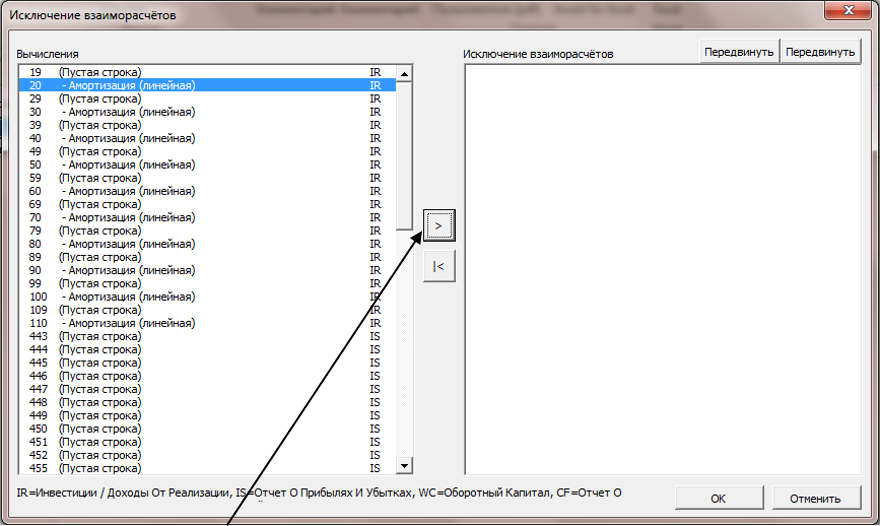
Нажмите кнопку  для добавления одного или нескольких строк и нажмите ОК. Выбранные строки будут добавлены в лист для ввода исключений взаиморасчётов. Одна и та же строка может быть добавлена множество раз.
для добавления одного или нескольких строк и нажмите ОК. Выбранные строки будут добавлены в лист для ввода исключений взаиморасчётов. Одна и та же строка может быть добавлена множество раз.

При необходимости, описание строки исключений может быть изменено. Теперь можно вводить исключения взаиморасчётов.

Нажав на кнопку  , можно переместиться на соответствующую строку на листе «Вычисления».
, можно переместиться на соответствующую строку на листе «Вычисления».

Группирование исключений взаиморасчётов может быть использовано для применения только части введенных исключений при консолидации, включив функцию “Группирование”.
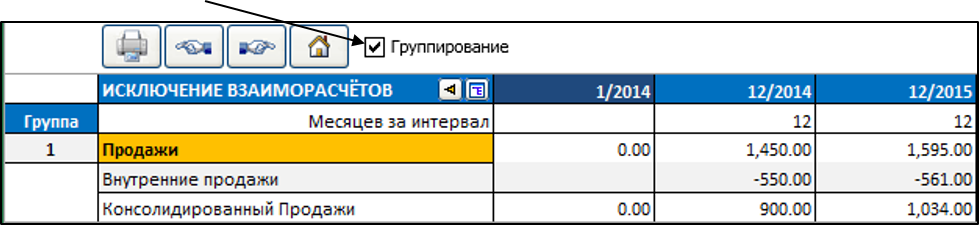
Столбец «Группа» появится слева. Можно выбрать от одной до 25 групп исключений взаиморасчётов.
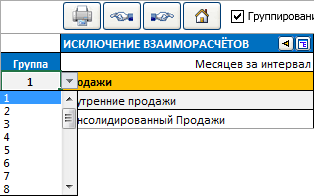
Группирование полезно, когда необходимо консолидировать разные части или уровни организации. Например, можно применить исключения взаиморасчётов группы 1 при консолидации отдельных частей организации (низшего уровня к следующему уровню) или всех групп при консолидации всех частей (к высшему уровню).
Обратите внимание, что вы можете включить те же строки несколько раз, используя различные группы. Таким образом, исключения взаиморасчётов одной строки могут отличаться в разных консолидация.
Параметры исключений взаиморасчётов находятся на вкладке Параметры диалогового окна Консолидация. По умолчанию применяются все исключения взаиморасчётов.
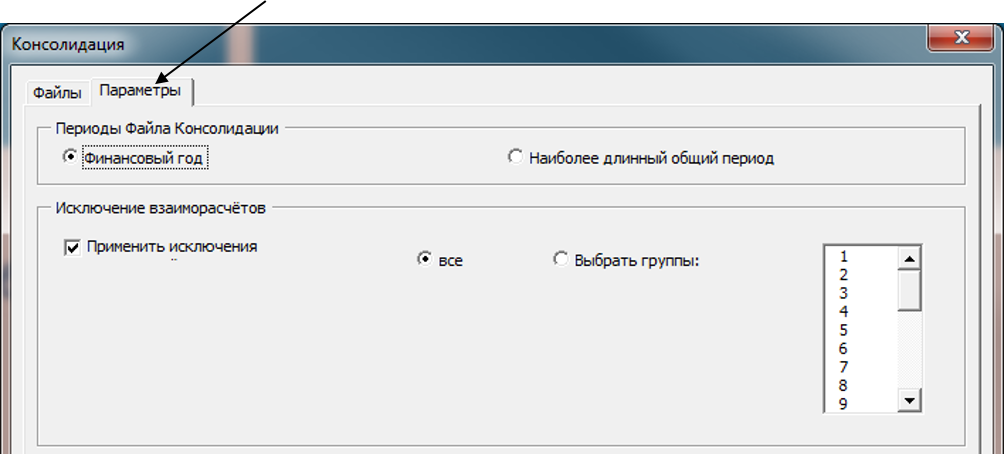
Можно выбрать отдельные группы исключений взаиморасчётов при частичной консолидации.
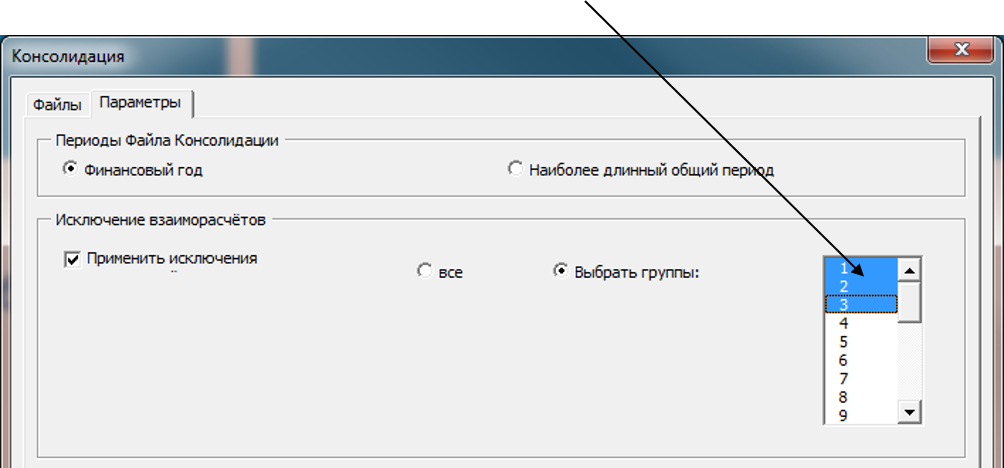
В меню Invest for Excel, исключения взаиморасчётов находятся на закладке Ввод.

В мини-меню:
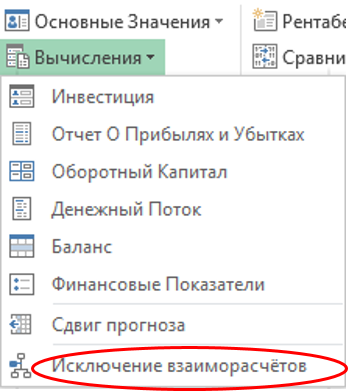
Сдвиг прогноза
Эта функция доступна в Invest for Excel издания Pro и Enterprise.
Функция сдвиг прогноза используется, когда необходимо добавить в прогноз новые поступающие фактические данные за малый период времени, при этом сохраняя фиксированный общий период прогноза.
До сдвига: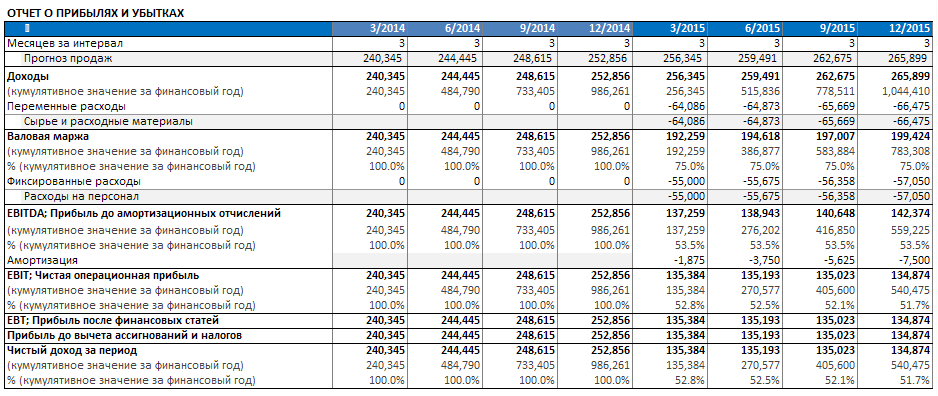
В меню Invest for Excel, сдвиг прогноза находятся на закладке Ввод:

В мини-меню:
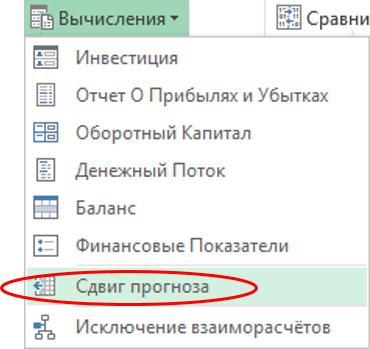
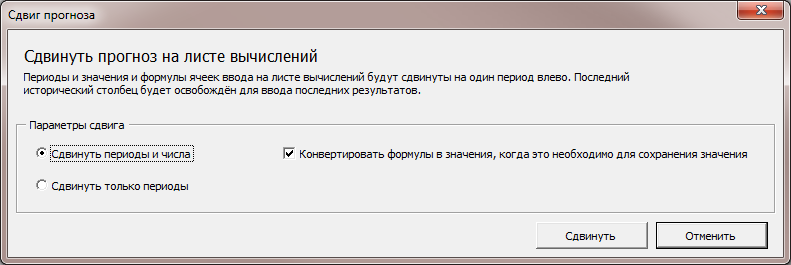
Сдвинуть можно как периоды и числа, так и только периоды. По умолчанию, если сдвиг формулы не меняет значения ячейки, то формула сохраняется, иначе формула конвертируется в значение. Если требуется сохранять все формулы даже в случае, когда сдвиг изменяет значение ячейки, необходимо убрать галочку с параметра «Конвертировать формулы в значения, когда это необходимо для сохранения значения».
После сдвига (периоды и числа):
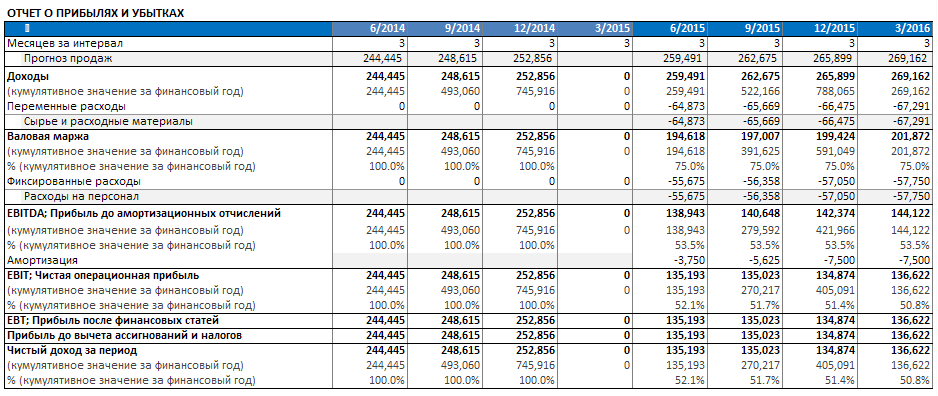
Фактические значения (2014) сдвинулись налево и квартал 3/2015 был очищен для ввода фактических чисел.
При сдвиге только периодов, все числа остаются на своих местах и только периоды сдвигаются на одну колонку влево.
Валютный файл
В издании Enterprise теперь доступна функция конвертации валюты при консолидации файлов вычислений или файлов финансирования. Валютный файл можно использовать для хранения курсов конвертации.
Чтобы создать новый Валютный файл, выберите «Новый» в меню Invest for Excel. В открывшемся окне выберите «Новый валютный файл».
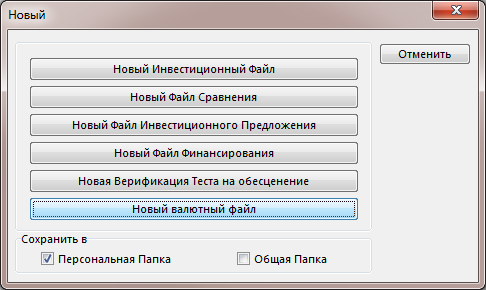
Откроется новый валютный файл:

Можно вводить курсы конвертации вручную или обновлять их через онлайн сервис Европейского Центрального Банка, нажав на кнопку  .
.
Внимание: при нажатии будут автоматически обновлены все найденные в сервисе Европейского Центрального Банка курсы. (Обратите внимание: для этой функции требуется интернет соединение, а также Microsoft Excel должен быть авторизован для выполнения онлайн запросов.)
Новый валютный файл также может быть создан из диалоговых окон Консолидации.
Консолидация с конвертацией валюты
Чтобы консолидировать файлы с конвертацией валюты, поставьте галочку на параметре «Конвертировать валюту» на закладке Параметры в диалоговом окне Консолидации.
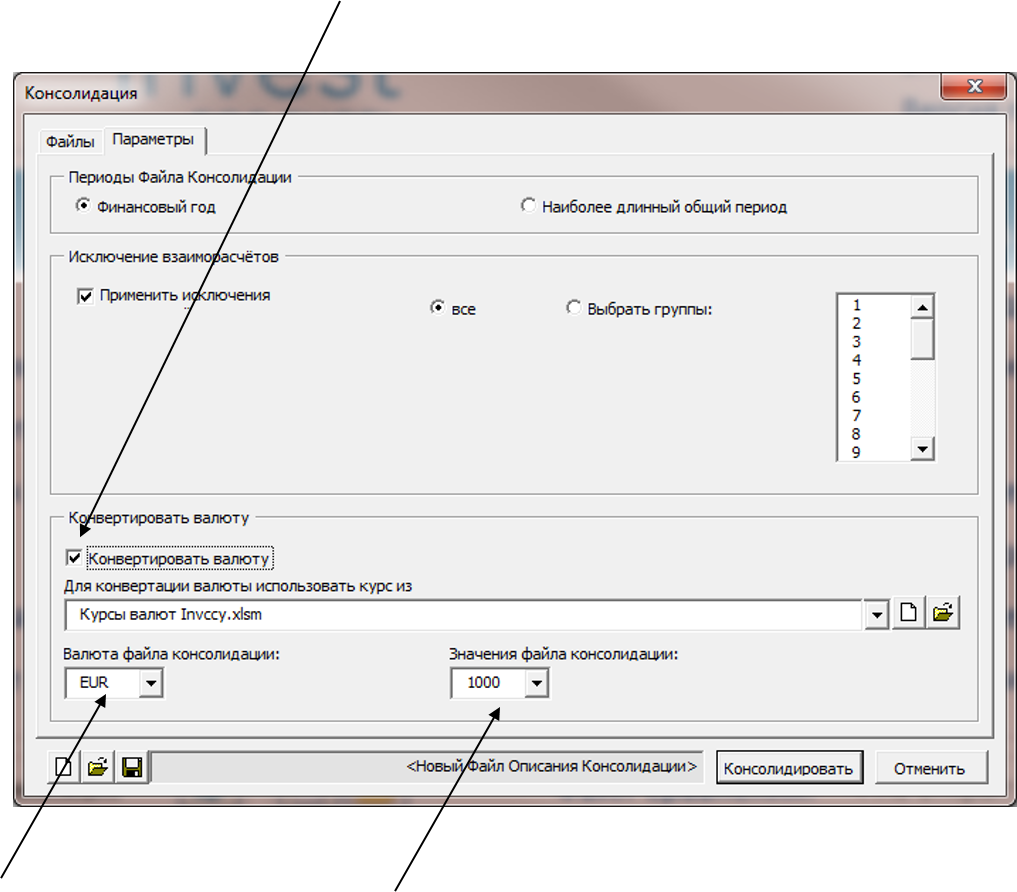
Укажите валютный файл, используемый для конвертации, валюту консолидированного файла и единицы, к которых отображать числа.
Обратите внимание: в каждом из исходных файлом для консолидации должна быть указана валюта на листе основных значений.
Консолидация файлов финансирования
Для консолидации файлов финансирования, нажмите «Файлы Финансирования» в диалоговом окне «Консолидация»:
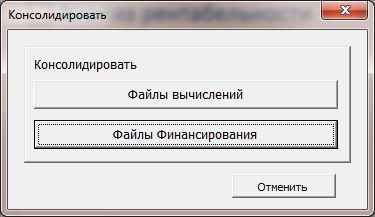
Нажмите «Добавить» в диалоговом окне «Консолидация» для добавления файлов для консолидации:
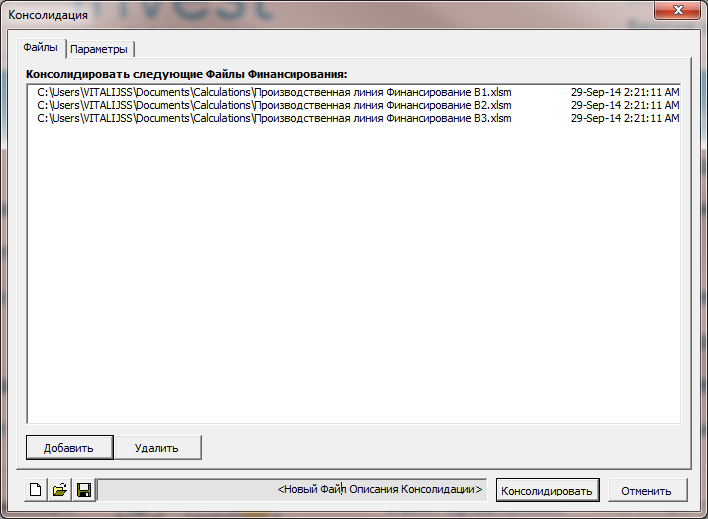
Конвертацию валюты можно выбрать на закладке Параметры. Поставьте галочку на параметре «Конвертировать валюту»:
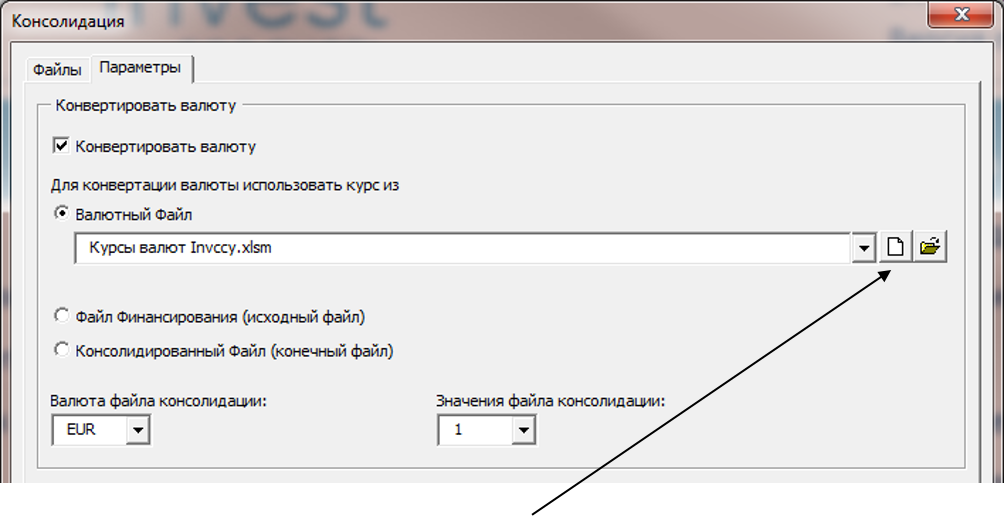
Для конвертации валюты, можно использовать курсы из:
- Валютный файл. При выборе нового Валютного файла, создаётся новый валютный файл и курсы автоматически обновляются через онлайн сервис Европейского Центрального Банка. (Обратите внимание: для этой функции требуется интернет соединение, а также Microsoft Excel должен быть авторизован для выполнения онлайн запросов.)
- Файла Финансирования (исходный файл). Используются курсы из первого файла финансирования.
- Консолидированный Файл (конечный файл). Эта функция может быть полезна при обновлении консолидированного файла.
Используемые валютные курсы копируются в консолидированный файл.
Консолидированный файл будет включать в себя все периоды, найденные в исходных файлах. Пример:
Исходный файл A:
![]()
Исходный файл B:
![]()
Исходный файл C:
![]()
Консолидированный файл:
![]()
Консолидированный файл можно легко обносить с помощью кнопки Обновить на листе Проект.

Отчет о прибылях и убытках
Теперь в программе 10 строк для доходов, 10 строк переменных расходов и 10 строк фиксированных расходов, все с возможностью добавления подстрок.
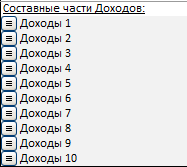

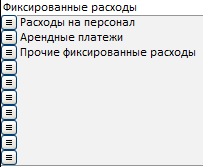
Так как доступно два уровня, каждый их которых поддерживает до 99 подстрок, итого доступно до 98010 строк для доходов, 98010 для переменных расходов и 98010 для фиксированных расходов (10 * 99 * 99 = 98010).
Оборотный Капитал
Каждая из главных групп Оборотного капитала (Краткосрочные активы, Запасы и Текущие обязательства) могут быть указаны в до 5 подгруппах.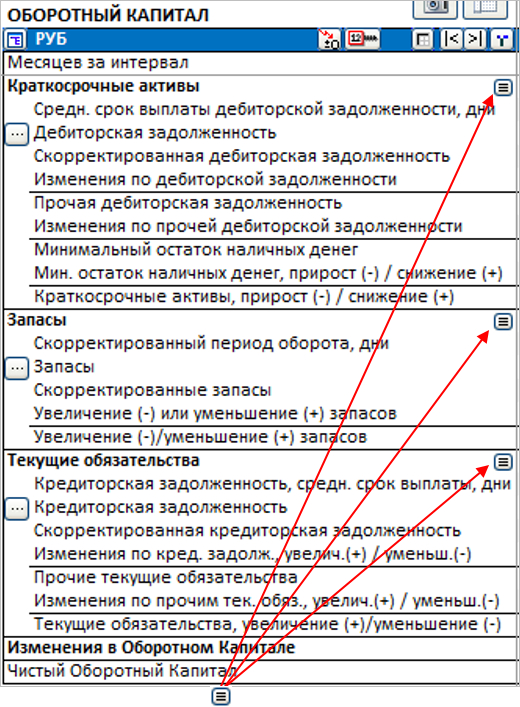
Нажмите кнопку, чтобы описать группу оборотного капитала более подробно.
Отобразится диалоговое окно Указать для группы оборотного капитала.
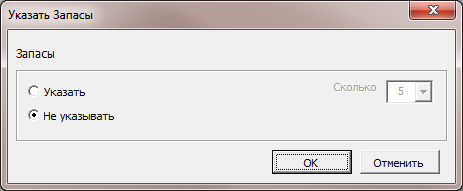
Выберите Указать и требуемое количество подгрупп (2-5).
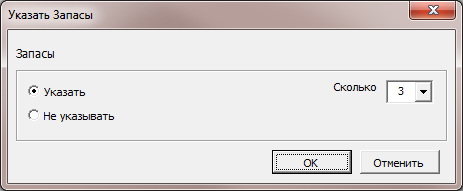
Нажмите ОК и таблица оборотного капитала отобразит выбранное количество подгрупп.

Для каждой из подгрупп оборотного капитала, можно указать строку(и), на котором основано вычисление. Нажмите кнопку для подгруппы.
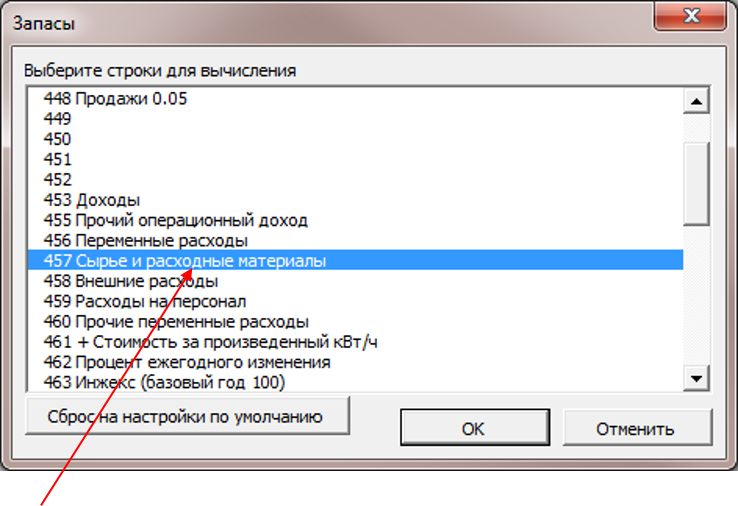
Выберите строку(и) на которых требуется основать вычисление из списка строк. В таблице можно ввести среднее число дней, которое необходимо использовать как срок выплат или период оборота запасов.

Прочее
Очистка ячеек ввода в скрытых строках
При использовании функции скрытия строк в файле вычисления, имеется возможность очистить ячейки ввода на скрываемых строках. Таким образом можно быть уверенным что никакие числа или формулы, способные повлиять на результат вычисления, случайно не останутся на скрытых строках. Ячейки с текстом очищены не будут.
Поставьте галочку «Очистить ячейки ввода в скрытых строках» в диалоговом окне «Скрыть / Показать Строки», чтобы задействовать эту функцию про скрытии строк.
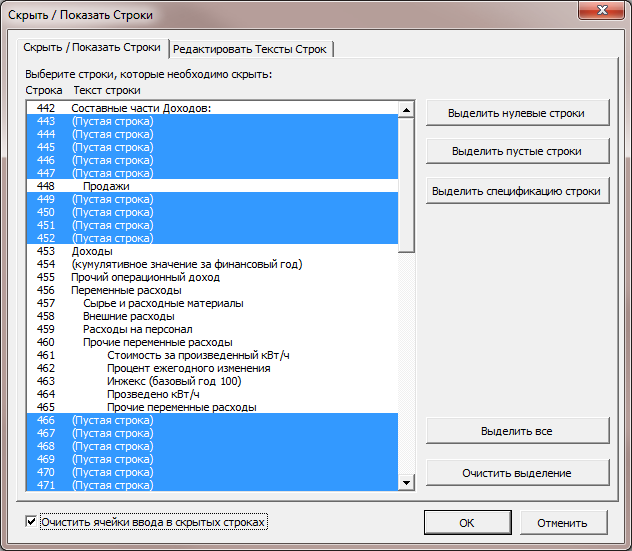
Копирование изображения
Файлы Invest for Excel, созданные в версии 3.7 (или новее) имеют кнопки с камерой на каждой таблице. Нажатие на эту кнопку поместит копию изображения таблицы или диаграммы в буфер обмена. В последствии изображение может быть вставлено в другой лист, документ или программу.
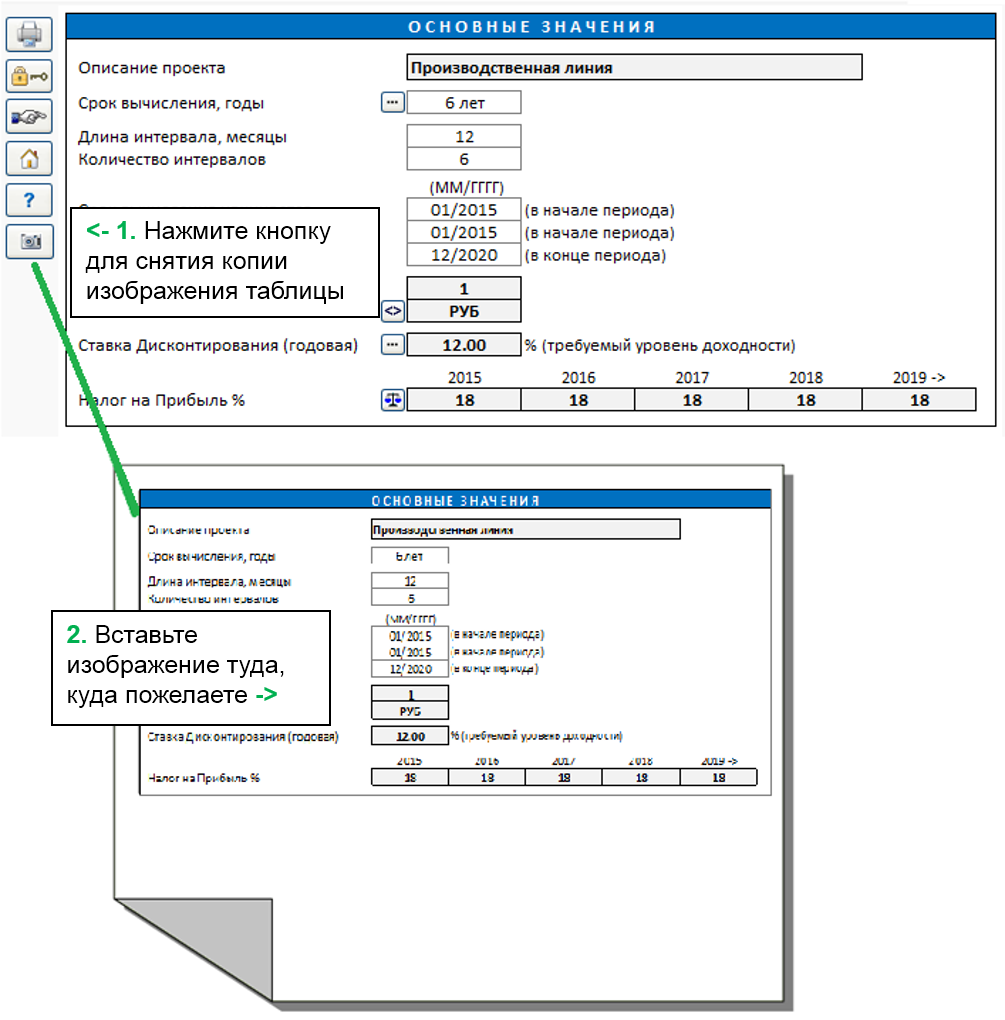
По умолчанию, отображается сообщение о копировании изображения в буфер обмена.

Выберите «Больше не показывать это сообщение» перед тем как нажать кнопку ОК, если не желаете, чтобы сообщение отображалось снова.

Сообщение можно включить снова в параметрах Invest for Excel на закладке «Другие Параметры», выбрав галочку «Копирование изображения: отображать сообщение «Изображение добавлено в буфер обмена»».
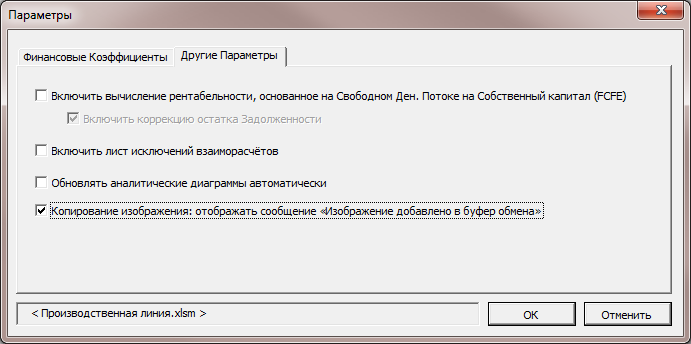
Функция копирование изображения также может быть вызвана нажатием на кнопку  удерживая кнопку Shift на клавиатуре. Таким образом эта функция может быть использована в файлах вычислений, созданных до версии 3.7, в которых нет кнопки с камерой.
удерживая кнопку Shift на клавиатуре. Таким образом эта функция может быть использована в файлах вычислений, созданных до версии 3.7, в которых нет кнопки с камерой.
Закрепление/снятие закрепления заголовков столбцов (лист Вычисления)
Можно закрепить или снять закрепление заголовков столбцов, нажав кнопку  на листе Вычисления.
на листе Вычисления.
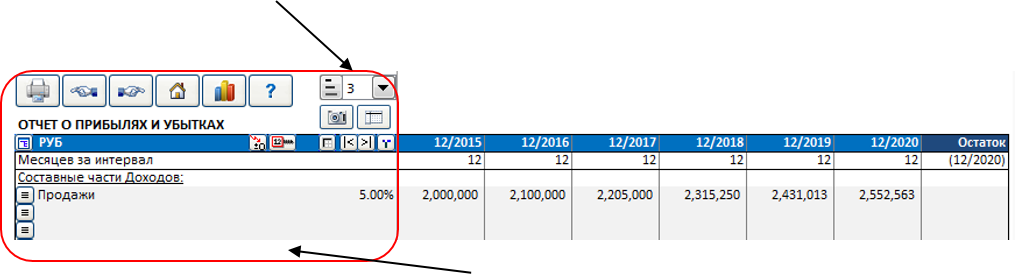
При снятии закрепления заголовков столбцов, остаются закрепленными только текстовые столбцы слева (при прокрутке вправо). При прокрутке вверх и вниз, строки не закреплены. Это может быть удобно, при составлении формул, которые ссылаются на строки вне текущей таблицы.
При закреплении заголовков столбцов, как текстовые столбцы слева, так и строки с заголовками таблиц становятся закреплёнными при прокрутке.
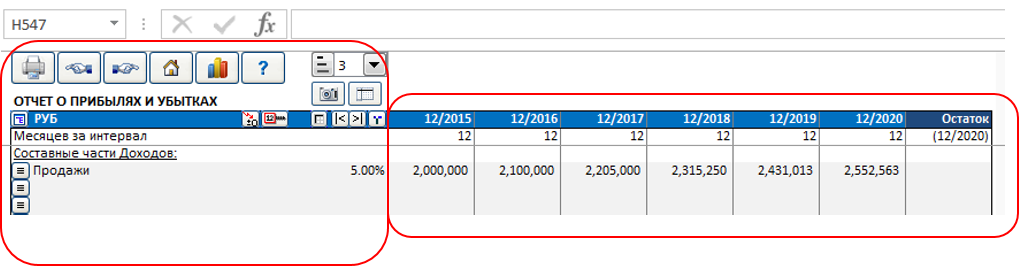
Анализ переменной доходов
Можно создать до 6 анализов переменной доходов. Переменная доходов может быть выбрана из строк Инвестиций, Доходов, Переменных расходов или Фиксированных расходов. Пример:
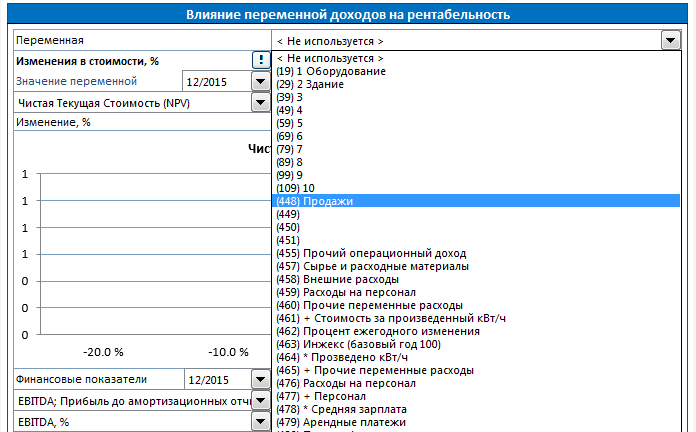
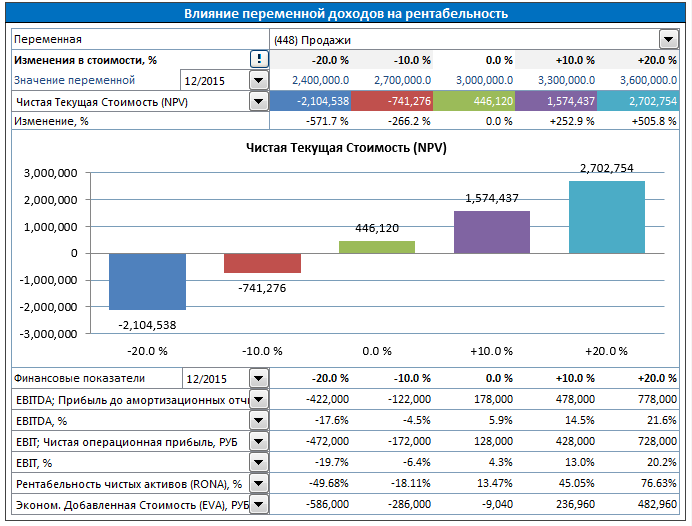
Можно выбрать, отображать или нет номера строк в выпадающем списке, с помощью галочки «Показать номера строк»:
Индикаторы изменения
В диалоговом окне Распределения можно включить отображение индикаторов изменения возле выбранной строки.
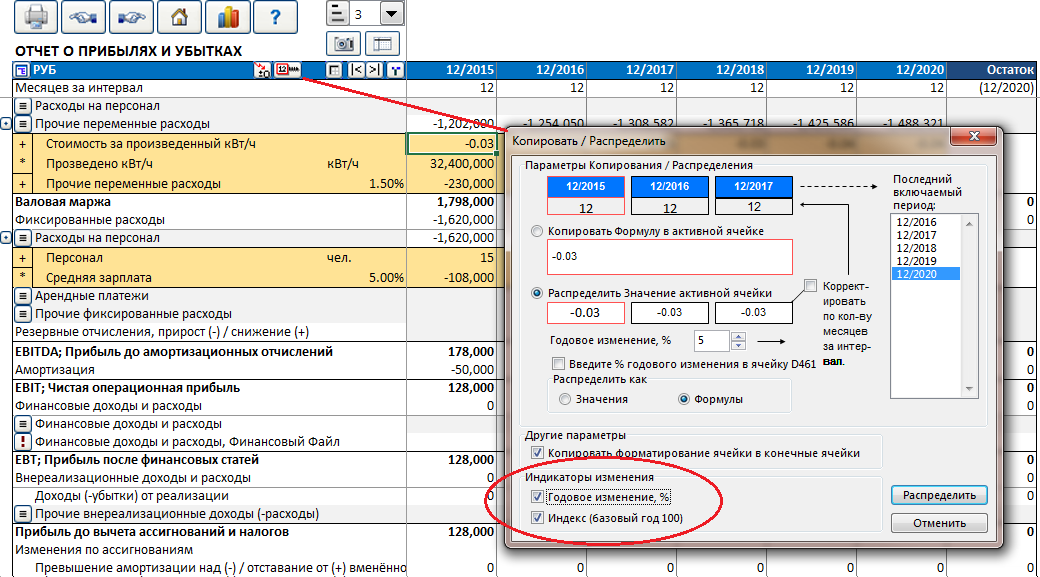
Выбранные индикаторы изменения отобразятся на листе:
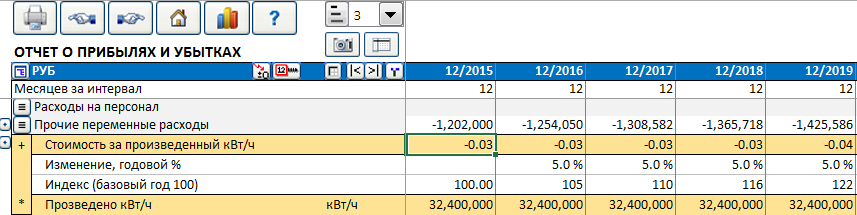
Изменение, годовой % отображает годовое изменение родительской строки. Индекс (базовый год 100) отображает кумулятивное изменение как индекс, где начальный год приравнён к 100.
Процент ежегодного изменения в ячейке
При распределении значения ячейки, есть возможность ввести процент ежегодного изменения в ячейку в столбце D.
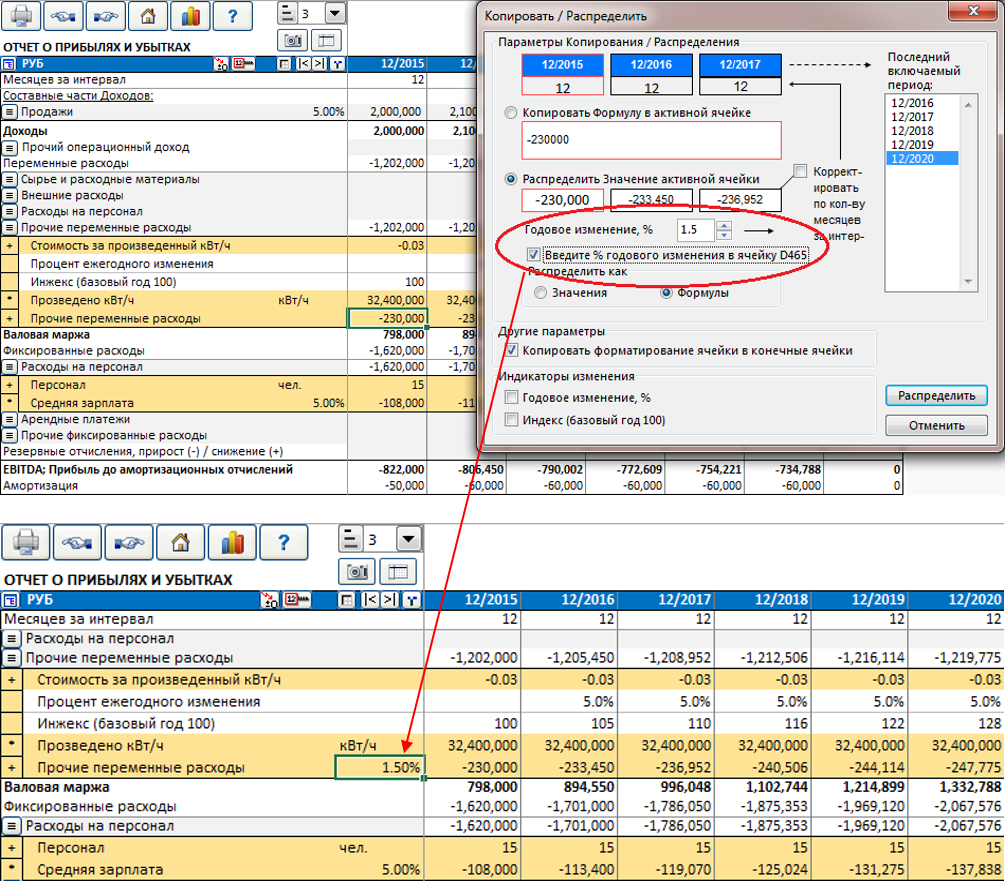
Процент ежегодного изменения может быть легко изменён используя эту ячейку. Эта функция доступна не на всех строках.
Кнопки скрытия подстрок
Кнопки скрытия подстрок автоматически добавляются к строкам с подстроками. Можно переключать (скрывать/отображать) подстроки, нажав на кнопку скрытия подстрок.
Скрытие индикаторов изменения:
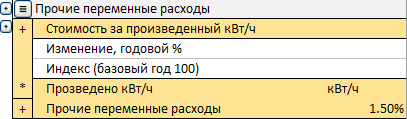

Скрытие подстрок:
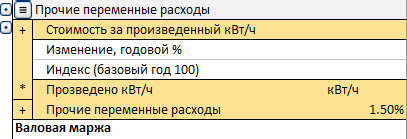
![]()
Форматирование ячеек
Форматирование ячеек файла вычисления поддерживается, используя меню и ярлыки
Microsoft Excel.
Запросить презентацию
Чтобы увидеть новые функции Invest for Excel в действии, запросите презентацию послав емайл или позвонив.
Электронная почта: [email protected]
Телефон: +358 19 54 10 100